AirDropを使えば、iPhone同士やMac間のデータ(写真や連絡先など)のやりとりが簡単に行うことができます。とても便利な機能ですが、設定次第では自分の名前を近くにいる知らない人に晒している可能性もありますので、AirDropの表示名を変更しておくと良いでしょう。
iPhoneの表示名を変更する設定
AirDropの表示名は、「設定」>「一般」>「情報」>「名前」から変更することができます。
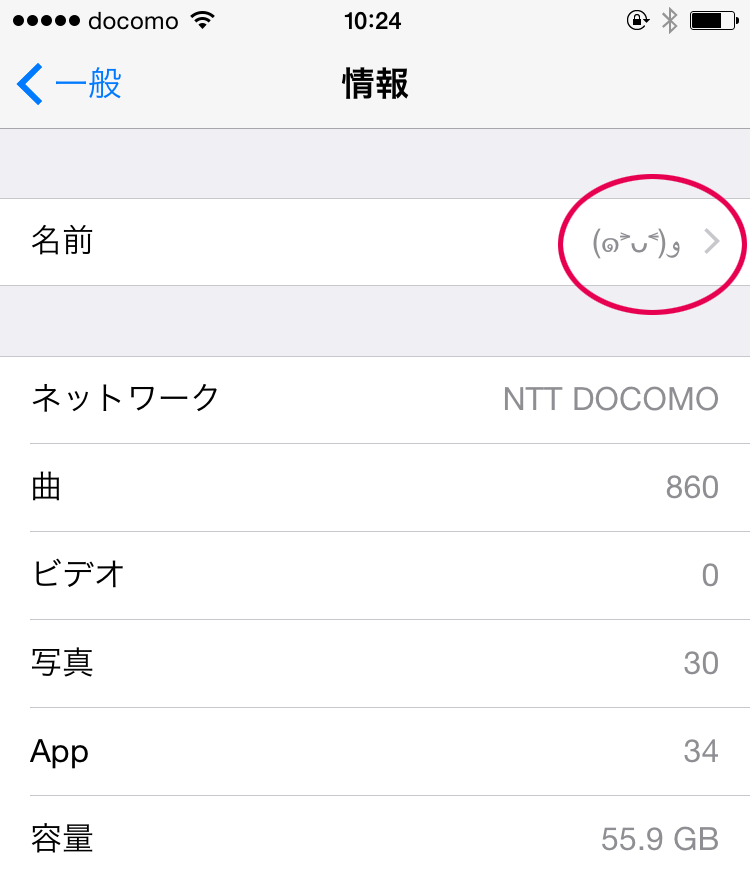
※ 相手が「すべての人」を選択している場合、ここで設定した「名前」が表示されますが、「連絡先のみ」を選択している場合、相手の連絡先に登録されている「名」が表示されます。連絡先に登録されてない場合はここで設定した「名前」が表示されます。
Macの表示名を変更する設定
「システム環境設定」>「共有」>「コンピュータ名」を変更します。
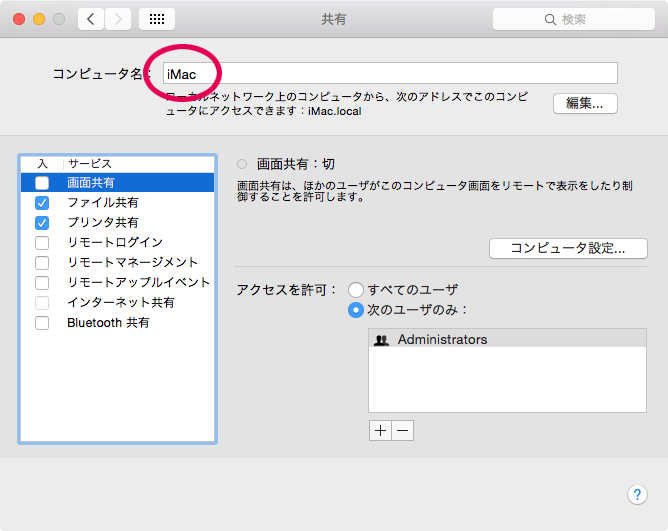
※ iPhone同様、相手が「すべての人」を選択している場合、ここで設定した「名前」が表示されますが、「連絡先のみ」を選択している場合、相手の連絡先に登録されている「名」が表示されます。連絡先に登録されてない場合はここで設定した「名前」が表示されます。
AirDropの表示名をユニークにしたい人や周りの人に知られても問題ない名前に変更したいという人はぜひ、お試しください。なお、iPhoneやiPadの場合、iTunesの概要画面で表示される名前をクリックしても変更することができます。
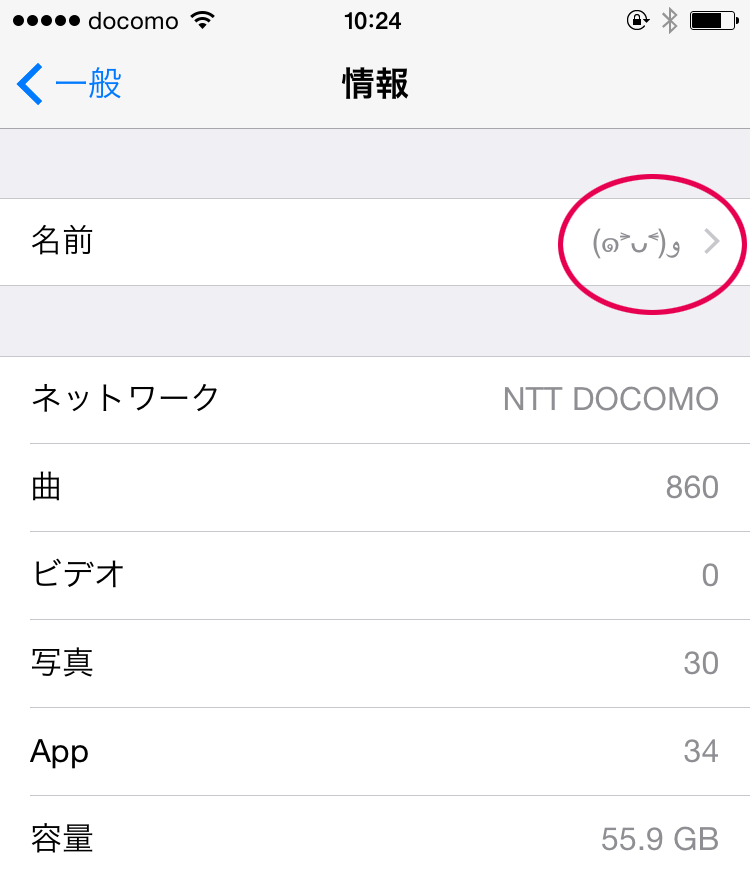 ※ 相手が「すべての人」を選択している場合、ここで設定した「名前」が表示されますが、「連絡先のみ」を選択している場合、相手の連絡先に登録されている「名」が表示されます。連絡先に登録されてない場合はここで設定した「名前」が表示されます。
※ 相手が「すべての人」を選択している場合、ここで設定した「名前」が表示されますが、「連絡先のみ」を選択している場合、相手の連絡先に登録されている「名」が表示されます。連絡先に登録されてない場合はここで設定した「名前」が表示されます。
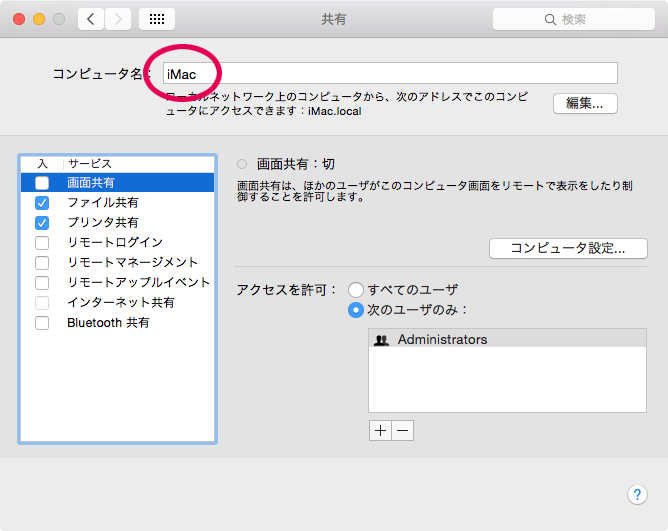 ※ iPhone同様、相手が「すべての人」を選択している場合、ここで設定した「名前」が表示されますが、「連絡先のみ」を選択している場合、相手の連絡先に登録されている「名」が表示されます。連絡先に登録されてない場合はここで設定した「名前」が表示されます。
AirDropの表示名をユニークにしたい人や周りの人に知られても問題ない名前に変更したいという人はぜひ、お試しください。なお、iPhoneやiPadの場合、iTunesの概要画面で表示される名前をクリックしても変更することができます。
※ iPhone同様、相手が「すべての人」を選択している場合、ここで設定した「名前」が表示されますが、「連絡先のみ」を選択している場合、相手の連絡先に登録されている「名」が表示されます。連絡先に登録されてない場合はここで設定した「名前」が表示されます。
AirDropの表示名をユニークにしたい人や周りの人に知られても問題ない名前に変更したいという人はぜひ、お試しください。なお、iPhoneやiPadの場合、iTunesの概要画面で表示される名前をクリックしても変更することができます。